새 Orchestrator UI를 사용하여 Edge를 구성할 수 있습니다.
- 엔터프라이즈 포털에서 창 맨 위에 있는 새 Orchestrator UI 열기(Open New Orchestrator UI) 옵션을 클릭합니다.
- 팝업 창에서 새 Orchestrator UI 시작(Launch New Orchestrator UI)을 클릭합니다.
- UI가 모니터링 및 구성 옵션을 표시하는 새 탭에서 열립니다.
새 Orchestrator UI에서
구성(Configure) 탭을 클릭합니다.
참고:
구성(Configure) 탭은 운영자가 이 옵션을 사용하도록 설정한 경우에만 사용할 수 있습니다. 이 탭을 사용할 수 없으면 운영자에게 문의하십시오.
특정 Edge를 구성하려면:
- 를 클릭합니다.
- Edge(Edges) 페이지에 기존 Edge가 표시됩니다.
- Edge에 대한 링크를 클릭하거나 Edge의 디바이스(Device) 열에서 보기(View) 링크를 클릭합니다.
- 선택한 Edge의 구성 옵션이 표시됩니다.
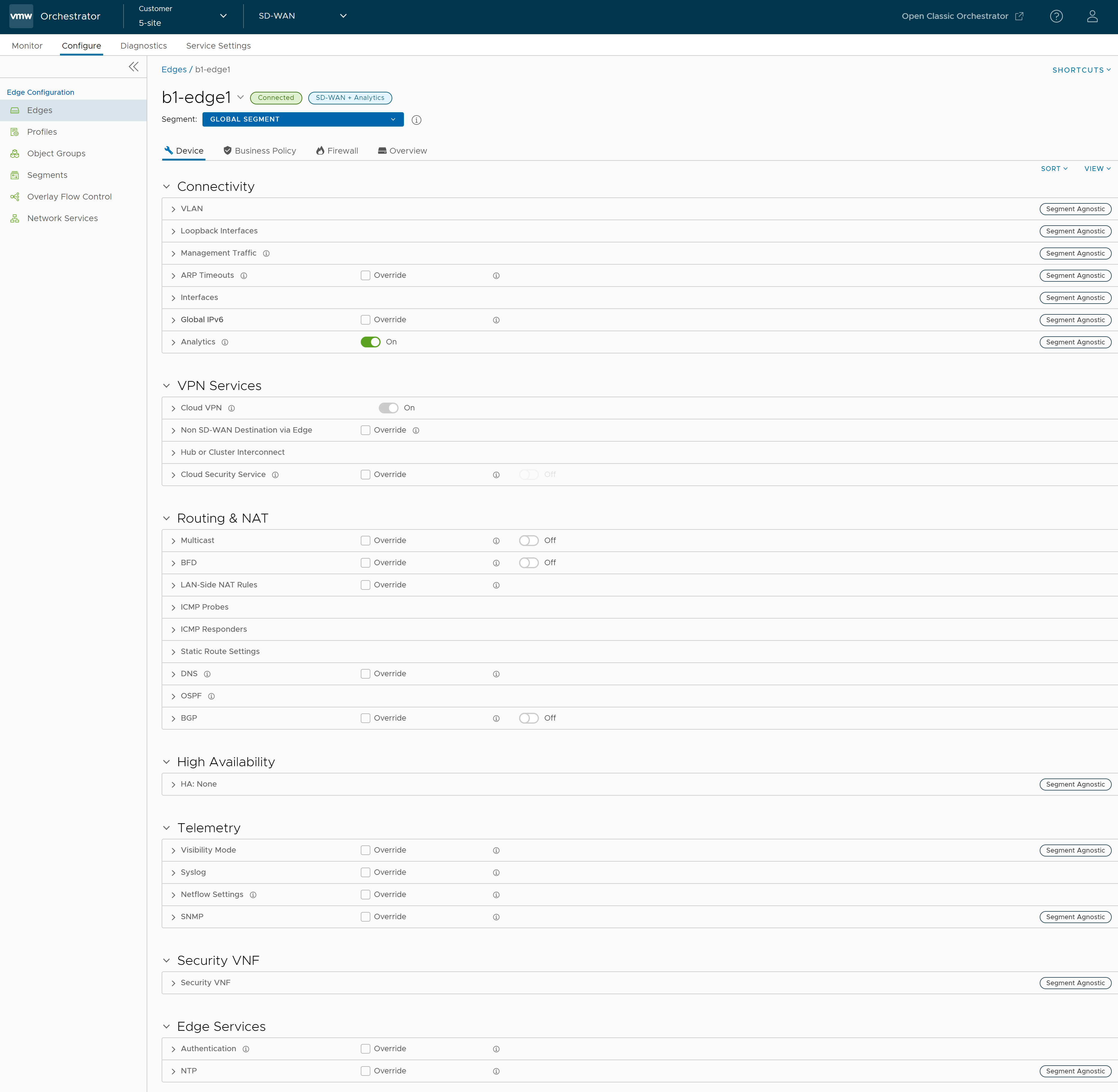 선택한 Edge에 대해 다음 설정을 구성할 수 있습니다.
선택한 Edge에 대해 다음 설정을 구성할 수 있습니다.- ARP 시간 초과(ARP Timeouts) – 기본적으로 Edge는 연결된 프로필에서 ARP 설정을 상속합니다. 재정의(Override) 및 기본 ARP 시간 초과 재정의(Override default ARP Timeouts) 확인란을 선택하여 값을 수정합니다. 자세한 내용은 Edge에 대한 계층 2 설정 구성 항목을 참조하십시오.
- Wi-Fi 무선(Wi-Fi Radio) – Wi-Fi 무선(Wi-Fi Radio)을 사용하거나 사용하지 않도록 설정하고 무선 주파수 대역을 구성합니다. 자세한 내용은 Wi-Fi 무선 재정의 구성 항목을 참조하십시오.
참고: Wi-Fi 무선(Wi-Fi Radio) 옵션은 500, 5X0, Edge 510, Edge 510-LTE, Edge 6X0 및 Edge 610-LTE Edge 모델에서만 사용할 수 있습니다.
시간 초과 값을 수정한 후 변경 내용 저장(Save Changes)을 클릭합니다.
- 바로 가기(Shortcuts) 옵션을 클릭하여 다음 작업을 수행합니다.
- 모니터링(Monitor) – 선택한 Edge의 모니터링(Monitoring) 탭으로 이동합니다. Edge 모니터링 항목을 참조하십시오.
- 이벤트 보기(View Events) – 선택한 Edge와 관련된 이벤트를 표시합니다.
- 원격 진단(Remote Diagnostics) – 선택한 Edge에 대해 원격 진단 테스트를 실행할 수 있습니다. 새 Orchestrator UI를 사용하여 원격 진단 실행 항목을 참조하십시오.
- 원격 작업(Remote Actions) – 선택한 Edge에 대해 원격 작업을 수행할 수 있습니다. 새 Orchestrator UI를 사용하여 원격 작업 수행 항목을 참조하십시오.
- 프로필 보기(View Profile) – 선택한 Edge와 연결된 프로필(Profile) 페이지로 이동합니다.
- 게이트웨이 보기(View Gateways) – 선택한 Edge와 연결된 게이트웨이를 표시합니다.